Ultimate guide for å tilbakestille Samsung Galaxy J5/J7-enheter
Samsung Galaxy J5 og J7 regnes som noen av de mest populære smarttelefonene i Galaxy J-serien. Enhetene kommer med mange ekstra funksjoner som brukes av Android-fans over hele verden. Skjønt, det er tider når disse Android-enhetene fungerer feil og må tilbakestilles. Derfor er det viktig å vite hvordan du tilbakestiller Samsung Galaxy J5 og J7 for å løse eventuelle problemer knyttet til enheten din. I denne veiledningen vil vi gjøre deg kjent med forskjellige måter å utføre Samsung J5 og Samsung J7 hard reset på en trinnvis måte.
Del 1: Hvordan myk tilbakestille Samsung J5/J7?
De fleste ganger kan mindre problemer knyttet til Android-enheten din løses ved å myk tilbakestille den. En myk tilbakestilling bryter bare den nåværende syklusen til enheten din og starter den på nytt uten å forårsake tap av data. På den annen side sletter en hard tilbakestilling alle dataene på telefonen din ved å tilbakestille fabrikkinnstillingene.
For å myk tilbakestille telefonen, holder du bare nede strømknappen en stund. Dette vil gi strømalternativet der du kan slå på flymodus, ta et skjermbilde osv. Bare trykk på ‘Start på nytt’-knappen.
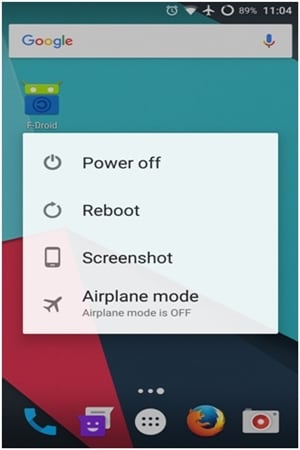
Vent en stund mens telefonen din vil bli startet på nytt. Dette vil myk tilbakestille telefonen og løse eventuelle mindre problemer knyttet til den.
Del 2: Hvordan tvinge omstart av Samsung J5/J7?
Noen ganger, selv etter å ha utført de ovennevnte trinnene, starter ikke Samsung Galaxy-telefoner på nytt. I dette tilfellet må du enten utføre Samsung J7 hard reset eller tvinge omstart av enheten. Hvis telefonen har sittet fast eller ikke svarer, bør du prøve å tvinge den på nytt for å fikse problemet. På denne måten vil verken dataene dine gå tapt eller telefonen din bli skadet.
Følg disse enkle instruksjonene for å tvinge omstart av telefonen:
- 1. Bare hold av/på- og volum ned-tasten samtidig.
- 2. Hold begge knappene inne samtidig i 5 sekunder.
- 3. Telefonen din vil vibrere og skjermen viser Samsung-logoen.
- 4. Slipp nå knappene ettersom enheten vil bli startet på nytt i normal modus.

Ved å følge denne teknikken vil du mest sannsynlig løse et problem relatert til Galaxy J5- eller J7-enheten din. Likevel er det tider når vi må hardt tilbakestille smarttelefonene våre for å fikse dem. Lær hvordan du tilbakestiller Samsung Galaxy J5 og J7 i neste avsnitt.
Del 3: Hvordan hardt tilbakestille Samsung J5/J7 fra Innstillinger?
Det er forskjellige måter å utføre Samsung J7 hard reset på, som avhenger av den nåværende tilstanden til enheten din. Hvis telefonen din er responsiv, kan du ganske enkelt gå til innstillingene og utføre en tilbakestilling av fabrikken. Du bør imidlertid vite at etter å ha utført en hard tilbakestilling på enheten din, ender du opp med å miste dataene og lagrede innstillingene. Derfor anbefales det sterkt å ta en sikkerhetskopi av enheten før du tilbakestiller den.
Du kan rett og slett ta hjelp av DrFoneTool Android Datasikkerhetskopiering og gjenoppretting for å lagre innholdet og gjenopprette det etter hard tilbakestilling av enheten. Dette lar deg løse et problem relatert til telefonen din uten å miste data. Når du har oppfylt alle forutsetningene, følg ganske enkelt disse trinnene og lær hvordan du tilbakestiller Samsung Galaxy J5 og J7 fra innstillingene.
- 1. Til å begynne med låser du opp enheten og går til ‘Innstillinger’.
- 2. Gå nå til alternativet ‘Sikkerhetskopiering og tilbakestilling’ under Innstillinger.
- 3. Ut av alle de angitte alternativene, trykk på ‘Tilbakestilling av fabrikkdata’.
- 4. Dette vil gi en advarsel angående tap av data. Bare trykk på ‘Tilbakestill telefon’-knappen for å fortsette.
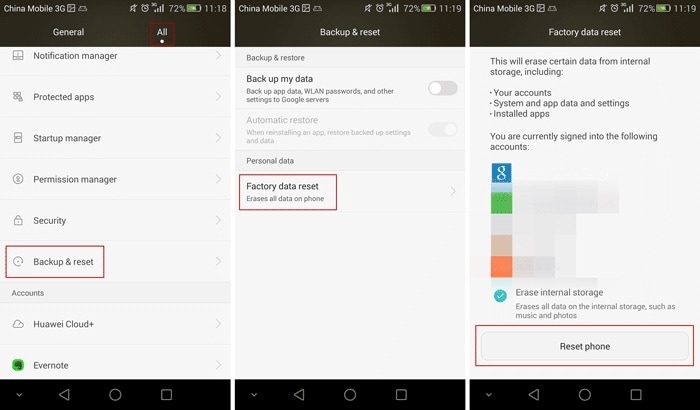
Etter å ha bekreftet valget ditt, vil telefonen startes på nytt i fabrikkinnstillingene. Det kan ta en stund før Samsung-enheten blir hardt tilbakestilt. Du bør ikke tukle med prosessen, da den kan murre telefonen din. Når telefonen din har blitt startet på nytt, kan du bruke den på den ideelle måten. Videre kan du gjenopprette sikkerhetskopien eller utføre annen aktivitet etter å ha fullført Samsung J7 hard tilbakestillingsprosessen.
Del 4: Hvordan hardt tilbakestille Samsung J5/J7 i gjenopprettingsmodus?
Ved å følge den ovennevnte teknikken kan du hardt tilbakestille enheten hvis den er aktiv. Skjønt, hvis den har sittet fast eller ikke svarer, må du sette den i gjenopprettingsmodus. Dette kan gjøres ved å bruke riktige tastekombinasjoner. Etter å ha satt din Samsung J5 eller J7 i gjenopprettingsmodus, kan du enkelt tilbakestille enheten.
Selv om dette kan virke litt kjedelig enn på vanlig måte, gir det utmerkede resultater. Det er også en mer pålitelig og sikker måte å utføre Samsung J7 hard reset på. For å lære hvordan du tilbakestiller Samsung Galaxy J5, følg disse instruksjonene.
- 1. Først slår du av telefonen ved å trykke på strømknappen.
- 2. Når den er slått av, trykk på Hjem-, Strøm- og Volum opp-knappen samtidig.
- 3. Fortsett å trykke på knappene samtidig i noen sekunder til du får gjenopprettingsmodusmenyen.
- 4. Bruk volum opp og ned-knappen for å navigere og Hjem-knappen for å bekrefte valget.
- 5. Gå til alternativet «tørk data/fabrikkinnstilling» og velg det.
- 6. Bekreft valget og slett alle brukerdata på enheten.
- 7. Vent en stund siden telefonen vil slette alle brukerdataene.
- 8. Når det er gjort, bruk Volum opp og ned-knappene for å gå til alternativet ‘Start på nytt system nå’.
- 9. Trykk på Hjem-knappen for å gjøre ditt valg og vent i noen sekunder mens telefonen startes på nytt.

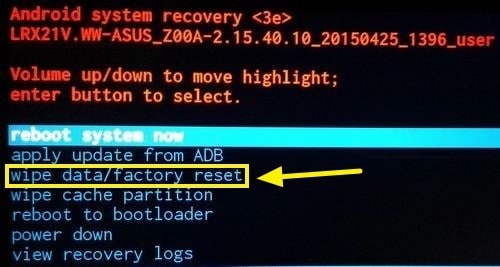
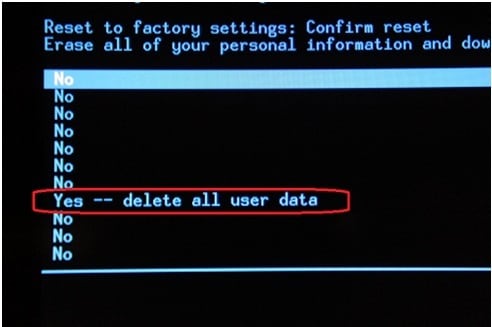
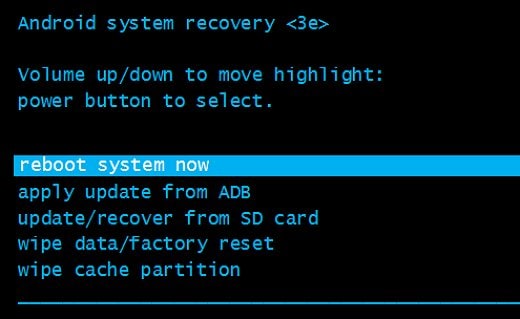
Til slutt vil enheten startes på nytt i normal modus uten brukerdata eller lagrede innstillinger.
Nå når du vet hvordan du tilbakestiller Samsung Galaxy J5 og J7, kan du enkelt fikse telefonen uten mye trøbbel. Ved å tilbakestille enheten din kan du fikse flere problemer, da det er den beste løsningen for de fleste problemene knyttet til Galaxy-smarttelefoner. Du kan alltid ta hjelp av et tredjepartsverktøy som DrFoneTool Android Data Backup & Restore for å lagre innholdet ditt før du tilbakestiller det. Fortsett og utfør en Samsung J5 eller Samsung J7 hard tilbakestilling og del gjerne opplevelsen din med oss i kommentarene nedenfor.
Siste artikler